초보자 가이드: 사이트에 WordPress Favicon을 추가하는 3가지 간단한 방법
게시 됨: 2021-11-11WordPress Favicon 또는 사이트 아이콘에 대해 들어 보셨습니까? 그렇지 않은 경우 favicon은 브라우저 탭의 웹사이트 제목 옆에 표시되는 작은 이미지입니다. 그 외에도 스마트폰이나 다른 곳에서 탭을 북마크하거나 홈 화면에 사이트를 추가할 때 파비콘을 볼 수 있습니다.
따라서 favicon은 브랜딩의 필수적인 부분입니다. 사람들이 사이트를 쉽게 식별하고 브랜드를 빠르게 인식하는 데 도움이 되기 때문입니다. Favicon은 웹사이트의 사용자 경험도 향상시킵니다.
따라서 이 주제에서는 사이트에서 파비콘을 사용할 때의 이점과 파비콘을 만드는 방법을 알게 될 것입니다. 그런 다음 웹 사이트에 사이트 아이콘을 추가하는 세 가지 방법 중 하나를 선택할 수 있습니다. 그리고 마지막으로 사용시 주의사항이 있습니다.
뛰어들자!
WordPress Favicon의 장점
– 사용자가 너무 많은 탭을 열 때 각 사이트를 빠르게 식별
– 사이트 제목을 볼 수 있지만 열린 탭에서 파비콘을 통해 사이트를 찾을 수 있는 경우 UX 개선
– Favicon WordPress 는 사이트가 보다 전문적이고 인상적으로 보이도록 도와줍니다. 그래서 이것도 신뢰를 쌓을 수 있습니다.
– 또한 고객이 홈 화면에 사이트를 저장하려는 경우 favicon이 고객의 스마트폰 장치에 아이콘으로 표시됩니다.
WordPress 파비콘을 만드는 방법
대부분의 사람들은 브랜드 로고를 파비콘이나 사이트 아이콘으로 사용합니다. 그리고 해당 이미지가 이미 있는 경우 다음 부분으로 바로 이동할 수 있습니다. 그렇지 않은 경우 WordPress Favicon 만들기 가이드를 계속 읽으십시오.
이 작은 이미지는 PNG, JPEG, ICO 및 GIF 형식이어야 합니다. 확실히, JPEG 형식의 파비콘이 있는 Internet Explorer를 제외한 모든 유형의 브라우저에서 파비콘을 볼 수 있습니다.
어도비 포토샵 사용법을 알면 빠르게 사이트 아이콘을 디자인할 수 있습니다. 파비콘에 적용해야 하는 크기는 512×512 픽셀입니다. 정사각형 모양이라는 뜻입니다. 또한 디자인한 이미지는 투명한 배경이나 컬러 배경이 될 수 있습니다.
그러나 기존 이미지가 있는 경우 RealFaviconGenerator, Favicon.cc 또는 Favicon Generator를 사용하여 사이트 아이콘 집합을 만들 수 있습니다.
– RealFaviconGenerator 및 Favicon Generator는 앱 아이콘 생성, PNG 및 ICO 파일에서 WordPress Change Favicon 제공, 이미지 업로드 후에도 사이트 아이콘 맞춤화 등을 도와줍니다.
– Favicon.cc는 사이트 아이콘이 아직 있거나 기존 이미지에서 업로드하는 경우 처음부터 사이트 아이콘을 구축하는 데 도움이 됩니다.
웹사이트에 WordPress Favicon을 추가하는 방법(3가지 쉬운 옵션)
파비콘을 성공적으로 만든 후에는 이제 쉽게 웹사이트에 추가할 수 있습니다. 이제 3가지 방법을 살펴보겠습니다.
WordPress 사용자 정의 프로그램을 사용하여 Favicon 업로드
WordPress 4.3부터는 관리자 패널에서 바로 파비콘을 빠르게 추가할 수 있습니다. 이미지를 업로드한 후에는 이미지를 자를 수도 있습니다. 이미지의 크기는 최소 512×512 픽셀임을 기억하십시오.
따라서 간단히 WordPress 영역으로 이동하여 사이드바에서 모양 을 찾고 -> 사용자 지정을 선택합니다.
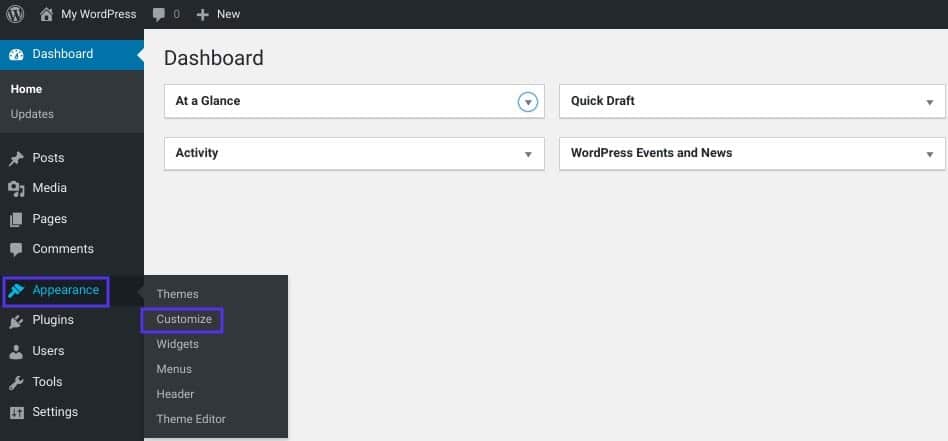
그런 다음 사이트 ID 탭을 클릭합니다.
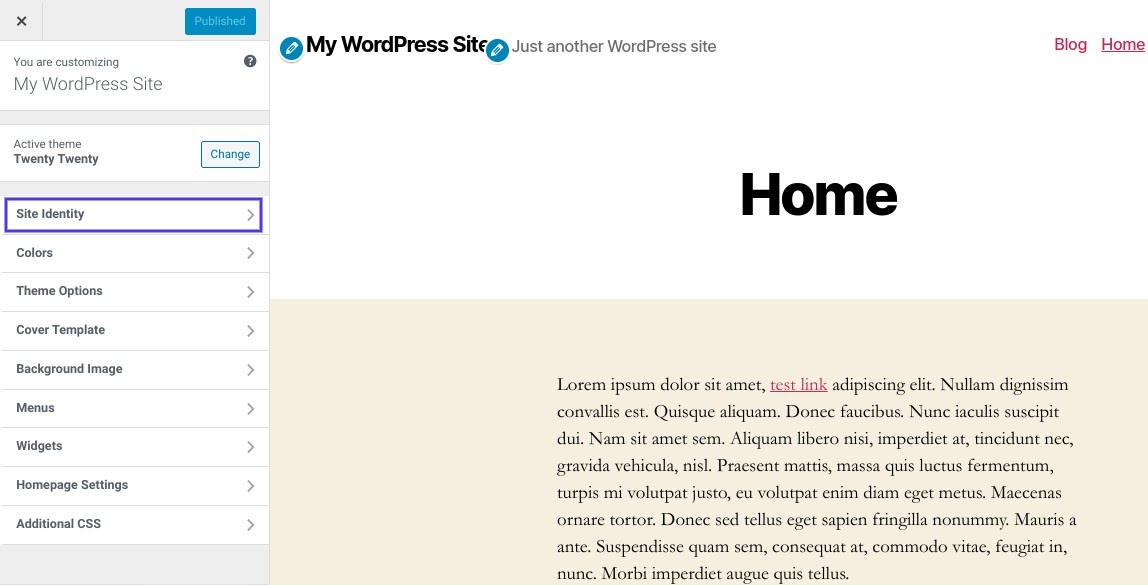
그런 다음 사이트 아이콘 부분을 볼 수 있으며 사이트 아이콘 선택 버튼을 클릭합니다.
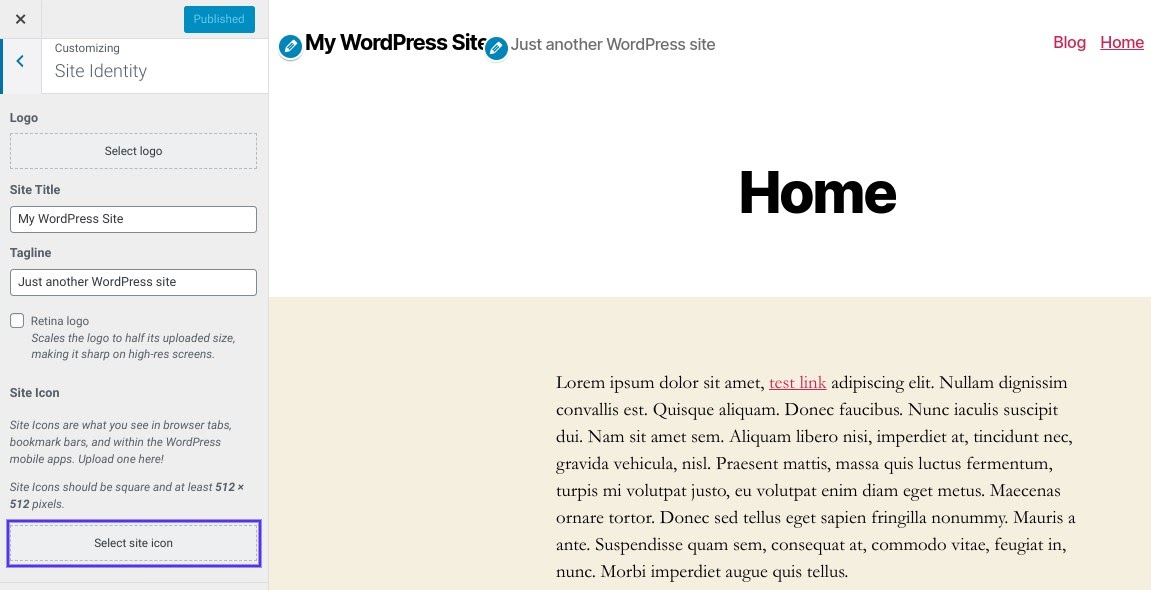
그런 다음 미디어 라이브러리에서 기존 이미지를 선택하거나 컴퓨터에서 새 이미지를 업로드할 수 있습니다.
RealFaviconGenerator를 사용하여 파비콘을 생성하려면 패키지를 다운로드하고 파일의 압축을 풀어야 합니다.
선택 버튼을 클릭하는 것을 잊지 마십시오.
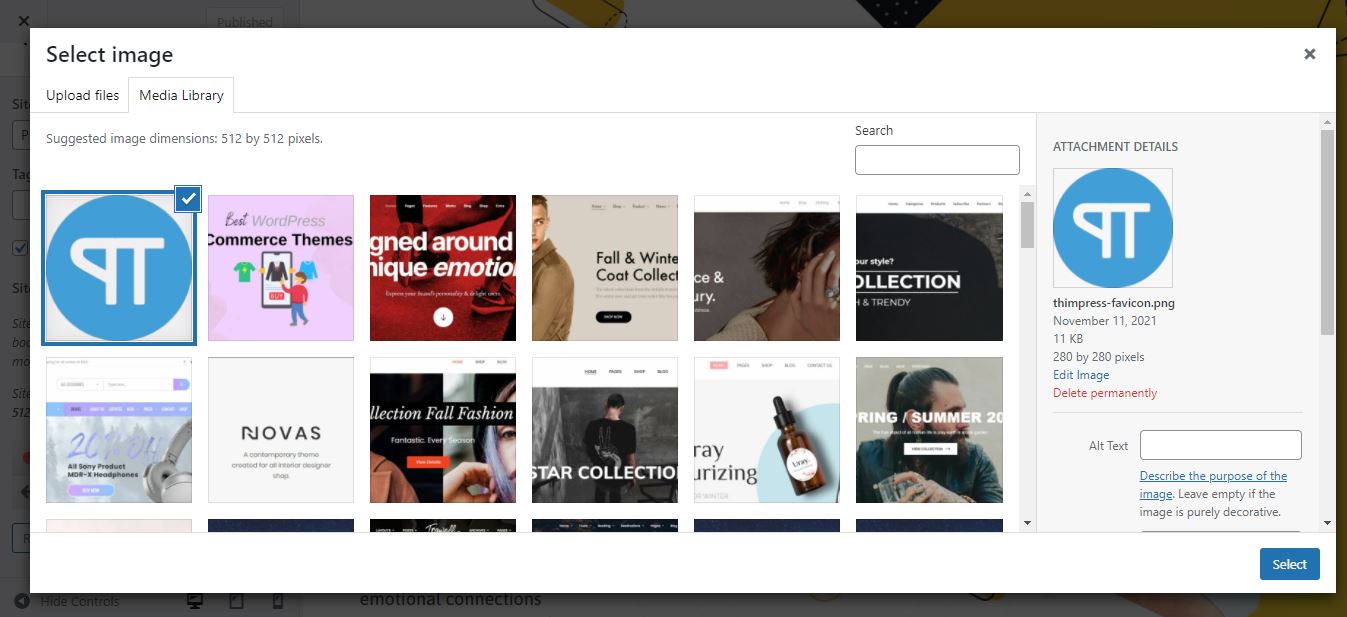
이미지가 표준 크기를 초과하면 WordPress가 이미지를 자르는 데도 도움이 됩니다. 그러나 이미지가 표준 크기와 일치하는 경우 변경 사항을 저장 하고 게시 하기만 하면 됩니다. 이제 브라우저나 스마트폰에서 파비콘을 볼 수 있습니다. 특히 사이트 아이콘을 모바일 홈 화면 에 표시하려면 브라우저 메뉴 에서 홈 화면 에 추가를 선택하기만 하면 됩니다 .

Favicon WordPress 를 변경할 계획 이더라도 위의 단계를 다시 수행하고 완료할 수 있습니다.
플러그인을 사용하여 Favicon WordPress 추가
WordPress에 Favicon 을 추가 하는 두 번째 방법은 플러그인을 설치하는 것입니다. 이 섹션에서는 RealFaviconGenerator의 무료 플러그인인 Favicon을 사용하는 것이 좋습니다. 기기 및 앱 아이콘을 위한 수십 가지의 강력한 기능을 갖춘 간단하고 유용한 플러그인입니다. 따라서 관리자 대시보드를 통해 WordPress 플러그인을 설치하는 방법을 확인할 수 있습니다.
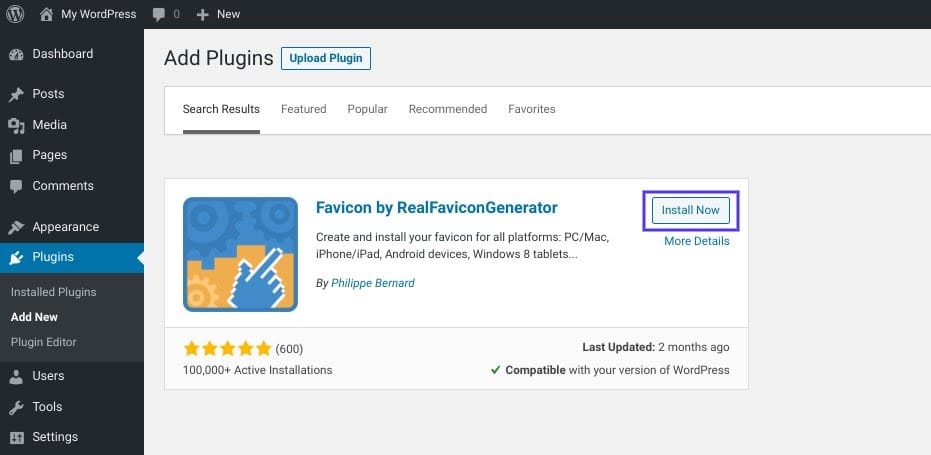
플러그인이 성공적으로 활성화되면 관리 영역으로 이동하여 사이드바의 모양 으로 마우스를 가져간 다음 파비콘 을 선택하여 파비콘 생성 .
첫 번째 방법과 유사하게 미디어 라이브러리에서 선택 하여 이미지를 업로드할 수 있습니다. 최소 70 x70 픽셀의 정사각형 사진을 제출해야 합니다. 가장 권장되는 크기는 260×260픽셀입니다.
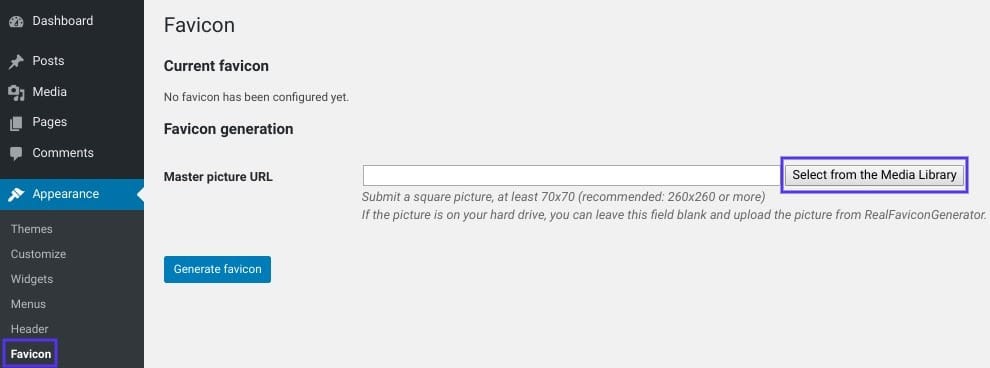
파비콘 생성을 클릭하면 WordPress 사이트 대신 RealFaviconGenerator 웹사이트로 이동합니다.
따라서 웹 사이트 하단에 있는 파비콘 및 HTML 코드 생성 버튼을 클릭할 수 있습니다. 그런 다음 플러그인이 관리자 대시보드로 돌아갑니다.
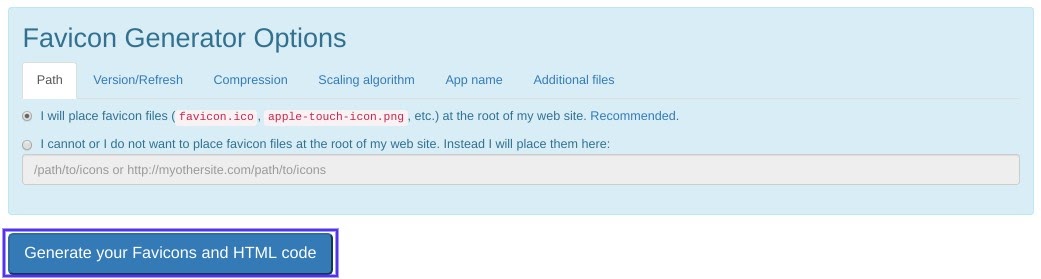
도구가 작동하면 iOS, 데스크톱 또는 Windows 8 및 10에서 WordPress Favicon 이 다른 모양으로 준비되어 있는 것을 볼 수 있습니다.
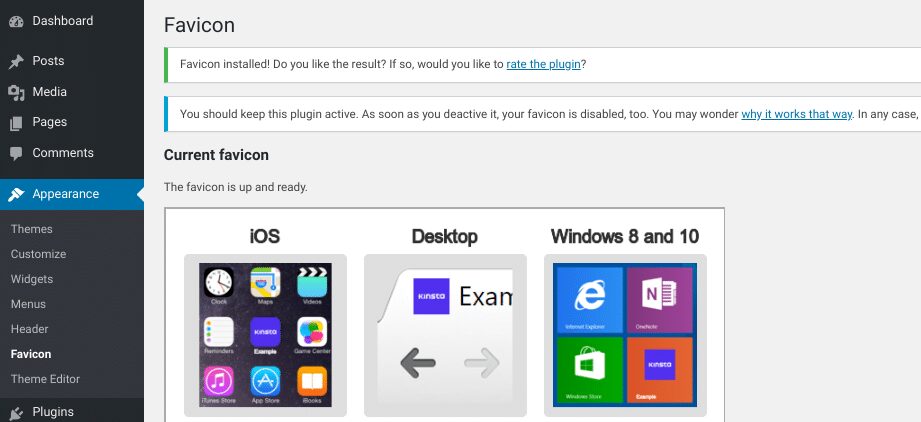
FTP를 통해 파비콘 추가하기
파비콘을 도전적인 방식으로 추가하고 싶다면 FTP를 통해 추가할 수 있습니다. 먼저 자신만의 파비콘 이미지가 있어야 합니다. 둘째, RealFaviconGenerator 패키지를 사용하여 이 방법을 수행합니다.
1. FTP 클라이언트를 통해 웹사이트의 파일에 액세스해야 합니다.
2. 루트 디렉토리를 결정하고 favicon 패키지의 컨텐츠를 업로드하십시오. favicons.zip이어야 합니다.
모든 파일(wp-admin 및 wp-content)은 동일한 폴더에 있어야 합니다. 이것이 WordPress Favicon Change 의 모든 것입니다.
워드프레스 파비콘 사용을 위한 추가 팁
다중 사이트 네트워크의 경우 favicon 플러그인을 설치하는 것이 좋습니다. 테마 파일을 편집하여 각 네트워크 사이트에서 독특하고 멋진 파비콘을 만드는 데 도움이 될 수 있습니다.
기본적으로 WordPress Favicon 은 서버에 저장됩니다. 사이트를 최적화할 수 있는 다양한 옵션을 원하는 경우 CDN을 사용하여 이 이미지를 제공할 수 있습니다.
다음은 참조할 수 있는 WordPress에서 Favicon을 변경하는 방법에 대한 몇 가지 팁입니다.
마지막 생각들
WordPress에 Favicon을 추가하는 방법 과 그 이점에 대한 기사를 이해하셨기를 바랍니다. 사이트 아이콘이 있으면 브랜드 인지도와 사용자 경험이 향상됩니다. 파비콘을 추가하는 방법에는 3가지가 있지만 가장 간단한 옵션은 첫 번째 방법이 권장됩니다.
더 읽어보기: WordPress 사용자 역할: 정의 및 사용 방법
